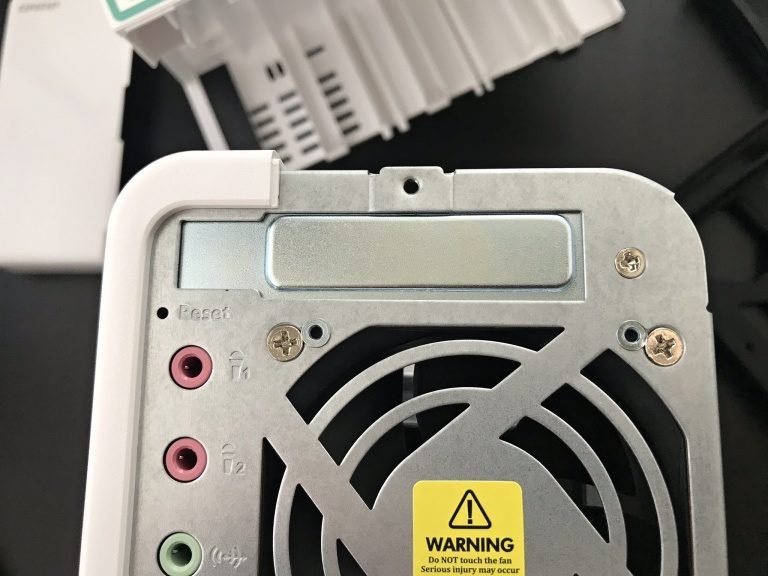I dagens artikel vil vi følge op på den forrige, hvor vi introducerede en ny NAS QNAP TS-251B. Sidste gang vi gennemgik de tekniske specifikationer, installation og tilslutning, vil vi i dag se på mulighederne for udvidelsen PCI-E slot. Mere præcist vil vi installere et trådløst netværkskort i NAS'en.
Fremgangsmåden i dette tilfælde er forholdsvis let. NAS'en skal frakobles fuldstændigt, og for bedre håndtering anbefaler jeg at fjerne begge installerede diskdrev. Derefter skal du fjerne de to krydsskruer på bagsiden af NAS'en (se billedgalleri). Demontering af dem vil tillade fjernelse og fjernelse af metalpladedelen af chassiset, hvorunder alle interne dele af NAS er skjult. Hvis vi fjernede drevene, kan vi her se et par notebook-slots til SO-DIMM RAM. I vores tilfælde har vi en position udstyret med et 2 GB modul. Vi er dog interesseret i den anden port i øjeblikket, som er placeret på toppen af enheden, over den interne ramme (kurv) til drevene.
Vi kan finde PCI-E slot her i to forskellige længder, som vi skal bruge alt efter hvilket udvidelseskort vi har tænkt os at bruge. I vores tilfælde er det et lillebitte TP-Link trådløst netværkskort. Før du installerer udvidelseskortet, er det nødvendigt at fjerne pladedækslet, som holdes af en stjerneskrue fastgjort på bagsiden af NAS'en. Det er meget nemt at installere udvidelseskortet - bare skub kortet ind i enheden og sæt det i en af de to slots (i dette tilfælde passer kortet bedre i slottet, der er placeret længere tilbage). Efter grundig tilslutning og kontrol kan NAS'en samles igen til sin oprindelige form.
Når NAS'en er tilsluttet og startet op igen, vil den genkende ændringerne i hardwarekonfigurationen og tilbyde dig at downloade den relevante applikation til det udvidelseskort, du har installeret. I vores tilfælde er det et trådløst netværkskort, og applikationen i dette tilfælde spiller rollen som både controlleren og den kontrollerende terminal. Efter download og installation af appen er netværkskortet oppe og køre, og NAS'en kan nu bruges trådløst. Brugsmulighederne i denne tilstand er mange og bestemmes af mulighederne i den medfølgende applikation. Dem ser vi på næste gang.
Det kunne være interesserer dig